Windows 95でダイアルアップIP接続するための資料
★ここでは、手作業で設定する場合の方法を説明します。
Microsoft Plus!またはInternet Explorerをお持ちの場合はインターネットセット
アップウィザードを使用して簡単にセットアップができます。
●ダイアルアップネットワークのインストール
1.<スタートボタン>より「設定(S)」の中の「コントロールパネル(C)」を選んで
ください。
2.「コントロールパネル」の中の「アプリケーションの追加と削除」をダブルク
リックして起動します。
3.Windowsファイル画面の中の「通信」をダブルクリックします。
ファイルの種類の中から「ダイアルアップネットワーク」をチェックして
[OK]を押します。するとWindowsファイル画面に戻りますので、そこで
左下の[OK]を押します。
4.これでダイアルアップネットワークがインストールされます。
ここで「コンピュータ名を設定してください」という表示が出た場合は、
適当な名前をつけてください。
●TCP/IPプロトコルのインストール
1.<スタートボタン>より「設定(S)」の中の「コントロールパネル(C)」を選んで
ください。
2.「コントロールパネル(C)」の中の「ネットワーク」をダブルクリックして起動します。
3.ネットワークの設定画面で[追加(A)...]を押します。すると、ネットワーク
構成ファイルの追加画面が表示されます。
4.インストールするネットワーク構成ファイルの中の「プロトコル」を選択します。
選んだら、[追加(A)]を押します。するとネットワークプロトコルの選択画面が
表示されます。
5.「製造元(M)」の中の Microsoft を選んでください。また、「ネットワークプロ
トコル」の中の TCP/IP を選んでください。
[OK]を押すと、TCP/IPが追加されます。
6.最後に、右下の[OK]を押すと、TCP/IPプロトコルの追加が完了します。
※インストールが終了したら、必ずWindows95を一度終了して、再起動してく
ださい。
●ダイアルアップ ネットワークの設定
1.<スタートボタン>より「プログラム(P)」の「アクセサリ」の中の「ダイアル
アップ」を選んでください。
2.「新しい接続」をダブルクリックします。(初めての場合は、すでに新しい接続の
画面になっています)
3.モデムを設定していない場合は、モデムの設定となります。その際に使用する
モデムを選択してください。
4,接続名画面
「接続名(T)」は'WAVE-NET'に設定します。
5.電話番号入力画面
「電話番号」にはアクセスポイント電話番号を設定します。
注意 ・市外局番は先頭の0を除いたものを記入してください。
例 : 東京03の場合 3 とする。
・国番号を必ず「日本(81)」に変更してください。
( 米国(1)の上の方にあります。)
[次へ]をクリックし、[完了]をクリックすると、'WAVE-NET'というアイ
コンが作成されます。
6. 'WAVE-NET'のアイコンを選択して(アイコンが反転します)、マウスの右ボタンを
クリックして、表示されるメニューの中から「プロパティ(R)」を選択します。
7.[サーバーの種類(T)...]ボタンを押します。
・[サーバーの種類(S)]は、'PPP: Windows 95, Windows NT 3.5, Internet'を
選択します。
・[詳細オプション]
ネットワークへのログオン(L) チェックする
ソフトウェア圧縮をする(C) チェックする
暗号化パスワードを使う(E) チェックしない
・[使用できるネットワークプロトコル]
NetBEUI(N) チェックしない
IPX/SPX互換(I) チェックしない
TCP/IP(T) チェックする
8.各項目を入力し終わったら、[OK]を押します。
すると電話番号を入力する画面に戻りますので、そこで[OK]を押します。
これでダイアルアップIP接続に必要な設定が完了しました。
●モデム接続の設定
<スタートボタン>より「プログラム(P)」の「アクセサリ」の中の「ダイアル
アップ」を選んでください。
1.先ほど作成した'WAVE-NET'のアイコンの上にマウスカーソルを移動し、マウスの
右ボタンをクリックします。するとメニューが表示されますので、「プロパティ」
を選びます。
2.接続先の情報画面となります。
「接続の方法(N)」の中の「設定(C)」をクリックします。するとモデムの
プロパティ画面になります。
3.情報画面
最高速度を 38400 に変更してください。また、PC9821シリーズでは 38400
bps以上で接続ができないという不具合が報告されているので、最高速度を
9600 bps に変更してください。
4.接続画面
ダイアル時の接続タイムアウトを90秒に変更してください。
5.画面下の[OK]を押すとモデムの設定が完了します。
●ダイアルアップIP接続の開始
<スタートボタン>より「プログラム(P)」の「アクセサリ」の中の「ダイアル
アップ」を選んでください。
1.先ほど作成した接続先をダブルクリックします。するとダイアルアップIP接続画
面となります。ここでダイアルアップするためのユーザー名とパスワードを
設定します。
・ユーザー名はPPPのログイン名です。電子メールアドレスではありません。
・パスワードは大文字、小文字の区別を行っていますのでご注意ください。
・必ずパスワード欄にパスワードを入力してから接続してください。
(接続中にパスワード入力画面が表示されて入力できますが、これを入力しても
接続できません。)
2.接続ボタンを押すと、接続を開始します。
接続ができた場合は「xxxxxbpsで接続」というメッセージが表示されます。
接続時にそれ以外のメッセージが表示された場合は、残念ながらダイアルアッ
プIP接続に失敗しています。●接続がうまくいかない場合をご参照ください。
●接続の終了
切断ボタンを押すと接続を終了します。
●接続がうまくいかない場合
エラーメッセージが表示される場合、以下の原因が考えられます。
1.パスワードが違っている可能性があります。
ユーザー名(ログイン名)、パスワードを入力する画面でパスワードを入力し直します。
パスワード欄のパスワードを全て消して1文字目から入力し直してください。
※以下の場合はたとえ正しいパスワードを入力したとしても接続できないよ
うです。上記のようにパスワード欄のパスワードを1文字目から入力し直し
てください。
・パスワード欄を空欄にして接続しようとした場合
・パスワード欄のパスワードが違っていて、接続中に入力し直した場合
2.ログイン名を確認してください。
以下のように入力すると接続できません。
・英字、数字を漢字モードで入力している場合。
(漢字モードをオフにして入力してください。)
・ユーザー名に誤って電子メールアドレスを設定した場合。
3.おかけになっている電話番号を確認してください。
4.通信速度を下げてみてください。
お使いのコンピューターによっては標準の設定のままでは高速に通信
できず、接続できないことがあります。
また、TAで接続される場合、接続の初期化がうまくいかずに接続でき
ないケースがあります。
●モデム接続の設定 で、最高速度を 19200bps もしくは 9600bps に変更
して接続してください。
それでもうまく接続できない場合
●ダイアルアップ ネットワーク で、新しい設定を作成して、
新しい設定で接続してください。
それでもうまく接続できない場合
インストールがうまくいっていないことが考えられますので、インストール
をやり直します。
●再インストールの手順
1.<スタートボタン>の「設定(S)」の「コントロールパネル」を選びます。
2.「ネットワーク」をダブルクリックして起動します。
3.ネットワークの設定画面で「ダイアルアップ ネットワーク」を選び
「削除(R)」を押します。するとダイアルアップIP接続設定が削除されます。
4.「再起動しますか?」と表示されますので、再起動してください。
5.再起動後、●インストールからやり直してください。
●PC-9821シリーズでの接続不可
PC-9821シリーズでWindows95を使用してインターネット接続する場合、
設定はあっているのに接続できない。
PC-9821Xt12/Xa13/Xa12/Xa10/Xb10/Xa9/Xa7/Xa7e/Xe10
PC-9821Cx2/Cb2/Cx3/Cb3/V7
PC-9821V10(ただし、モデム内蔵の model C および model D の
インストール済みWindows(R)95は対象外)
PC-9801BX4
PC-9821Na12/Na9/Na7/Nb7/Nx/Ne3/Nd2/Lt2
原因
上記機種ではWindows95が高速シリアルポートを検出しないため高速通信が
行えません。(9600bpsくらいまで通信速度を下げると接続可能)
解決策
まず、●モデムの設定 で 9600bpsに通信速度を下げて接続できるかどうかを
確認します。
・接続できる場合
9600bpsから通信速度を14,400/19,200bpsと接続できる通信速度を徐々に
あげてみてください。
また、NECからこの現象を修正するためのドライバが出ておりますので、
そちらを入手いただければ接続可能となります。
NIFTY SERVE : FNECINFO ライブラリ
または、MicrosoftのWindows95最新モジュールのページから
http://www.microsoft.com/japan/win95/modules/98_158.htm
から入手してください。
・9600bps、あるいはそれ以下の通信速度でも接続できない場合
インストールがうまくいっていないことが考えられます。
●再インストールの手順 を参照して、再インストールしてください。
●ISDNをご利用の場合
問題
TAを用いて接続する場合、非同期38.4kbpsで接続ための初期化コマンドが
送出されないため、接続がうまくいかない。
解決策
非同期38.4kbpsで接続出来る様な適切な初期化コマンドを送る様にする
1.「マイコンピュータ」の中の「コントロールパネル」の中の「モデム」を
ダブルクリックして起動します。
2.モデムを選び、[プロパティ(R)]を押します。すると
モデムの情報画面が表示されます。
3.「接続」をクリックして接続画面にします。[詳細設定(V)]をクリック
します。
4.接続の詳細画面の追加設定(X)に初期化コマンドを記入してください。
※ここには、'AT'の文字列は必要ありません。
●接続はできているようだが、エクスプローラー、ネットスケープなどの
アプリケーションが動かない
原因
Windows95をインストールした後に、Windows95以外のダイアルアップIP接続
用ソフトウェアをインストールした場合、winsock.dllが重複してしまうため
アプリケーションが動かなくなります。
ソフト
Chameleon、Internet Office、AIR NAVIGATOR、Internet In a BOX、
Trumpet、Dynaspan LITE、NETWORLD/EJなどのWindows3.1用
ダイアルアップ用ソフトすべて、一太郎6.3
解決策
<スタート>ボタンの「検索(F)」の「ファイルやフォルダ(F)」をクリック
して、検索ファイル名 winsock.dll として検索する。
検索したファイルのうち、Windows95がインストールされたディレクトリーに
ある winsock.dll 以外のファイル名を winsock.bak などに変更してください。
●Exchangeの設定
※Exchange(受信箱)によるインターネットメールはMicrosoft Plus!をお持ちで
ないと利用できません。
Microsoft Plus! をご購入いただくか、AL-Mail、Winbiffなどのメール
ソフトをご利用いただくことをおすすめいたします。
[Back]
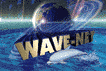
[Wave-Net Index]